Panduan Lengkap tentang Cara Mengonversi GIF Animasi ke FLV dengan Langkah
Menambahkan GIF ke pesan Anda untuk menyatakan pernyataan yang jelas telah menjadi tren saat ini. Untuk saat ini, ia menggunakan taktik pemasaran karena cara mereka mendekati audiens. Terlepas dari itu, beberapa platform tidak mendukung GIF untuk diposting di situs mereka. Masalah ini menyusahkan, tetapi itu adalah sepotong kue untuk mengubah GIF menjadi format video seperti FLV dan membagikannya. Tidak tahu bagaimana caranya konversi GIF animasi ke FLV di PC, Mac, Online, Android, dan di iOS Anda? Mari kita lihat panduan alat yang dapat Anda gunakan yang akan membantu Anda.
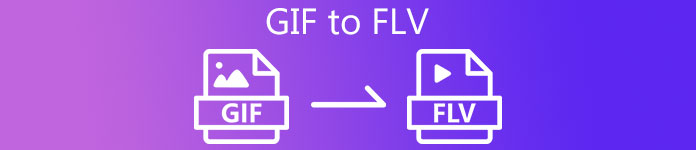
Bagian 1. Cara Mengonversi GIF Animasi ke FLV dengan FVC Video Converter Ultimate
Tidak dapat membagikan GIF karena tidak didukung? Kemudian coba ubah GIF animasi ke FLV dengan FVC Video Converter Ultimate. Alat ini mendukung konversi GIF Anda dan memilih 200+ format yang tersedia dengan resolusi berbeda. Juga, alat ini memiliki akselerasi perangkat keras dan konversi cepat untuk menghindari menghabiskan banyak waktu untuk mengonversi file Anda. Selain itu, alat utama tersedia di semua sistem operasi, baik itu Windows atau Mac. Tanpa ragu, ini adalah pilihan terbaik di bidang konversi file media Anda. Jadi, mari ikuti langkahnya dan pelajari cara mengubah GIF Anda dan membagikannya nanti.
Langkah 1. Klik tombol unduh dan instal alat nanti; klik Mulai Sekarang untuk melanjutkan ke langkah berikutnya setelah selesai.
Download GratisUntuk Windows 7 atau lebih baruDownload Aman
Download GratisUntuk MacOS 10.7 atau lebih baruDownload Aman
Langkah 2. Lalu klik Tambahkan File atau + tombol untuk mengunggah file GIF ke perangkat lunak, dan klik Buka.
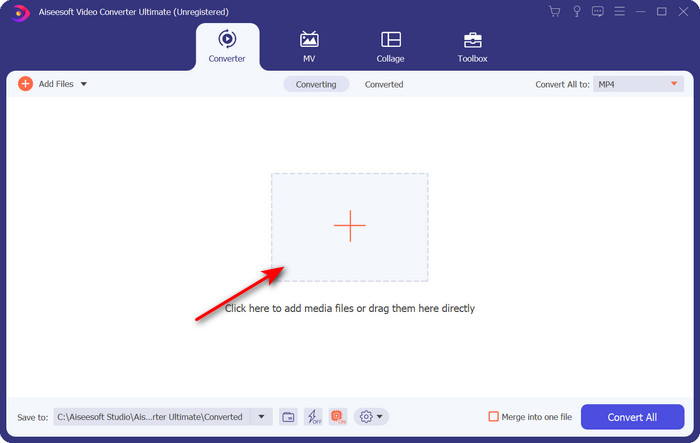
LANGKAH 3. Di sisi kiri antarmuka konverter, klik Konversi Semua untuk dan kemudian pilih FLV sebagai keluaran akhir.
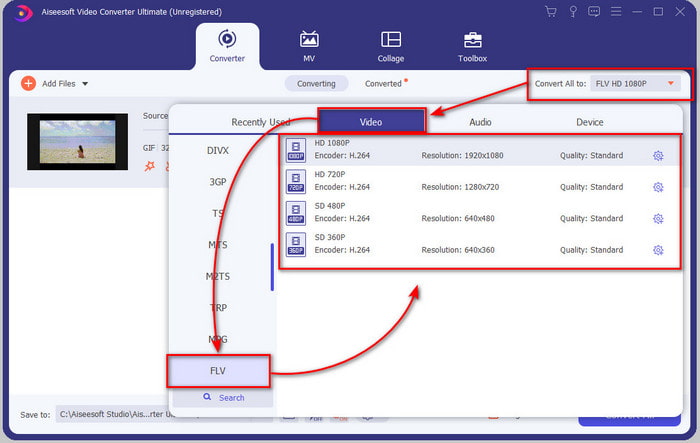
LANGKAH 4. Jika Anda siap mengonversi GIF ke FLV, klik Konversi Semua.
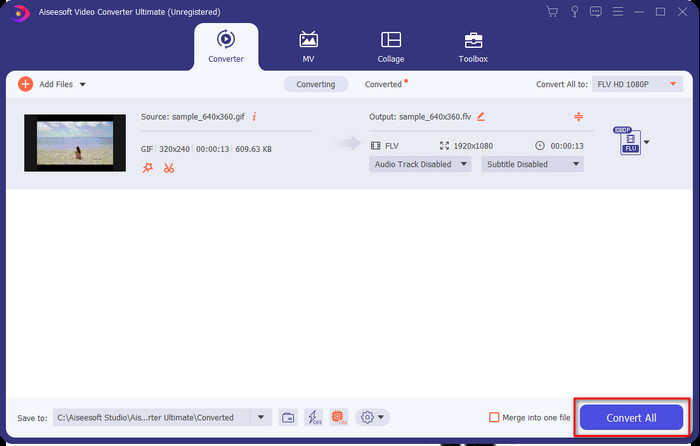
LANGKAH 5. Direktori akan ditampilkan di layar dengan file yang dikonversi, dan sekarang siap untuk dikirim ke semua.
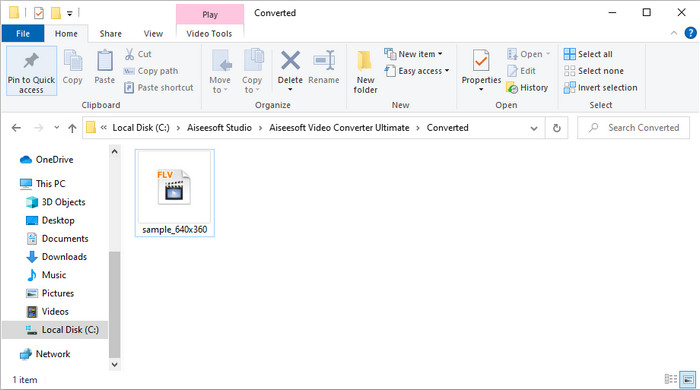
Bagian 2. Konversi GIF ke FLV Online
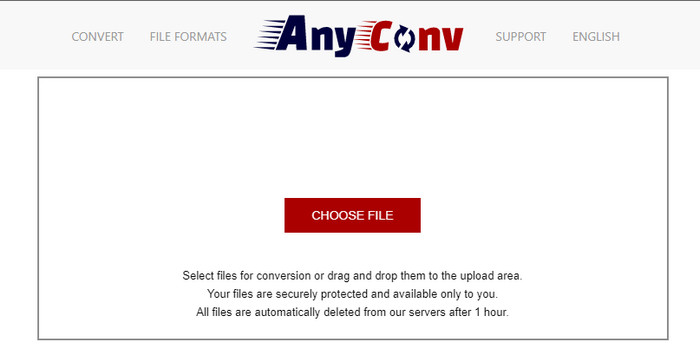
Kamu bisa memakai AnyConv untuk mengonversi GIF ke FLV online secara gratis; juga, ini mendukung berbagai format file untuk gambar, ebook, dokumen, dan banyak lagi. Selanjutnya, Anda dapat menggunakan konverter ini kapan saja dan di mana saja dengan koneksi internet. Tetapi Anda tidak dapat melakukan konversi batch di sini untuk menghemat waktu mengonversi file satu per satu. Selain itu, Anda tidak dapat mengunggah file media yang berukuran lebih dari 50 MB karena tidak didukung. Jika Anda ingin tahu cara menggunakan alat web ini, ikuti prosedurnya.
Langkah 1. Temukan alat web di browser Anda dengan mengaksesnya.
Langkah 2. Memukul Pilih File untuk mengunggah GIF, lalu ubah formatnya menjadi FLV. Setelah selesai, klik Convert untuk memulai proses konversi.
LANGKAH 3. Klik Unduh .FLV untuk menyimpannya di drive Anda.
Bagian 3. Konversi GIF ke FLV di iPhone
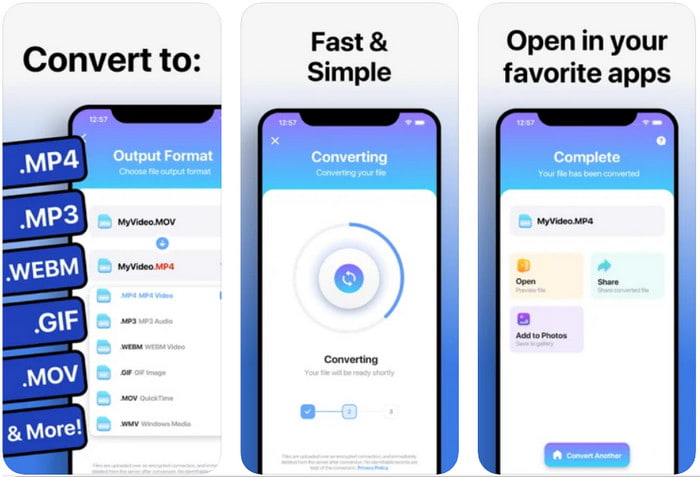
Pengonversi Video adalah konverter top-of-the-line yang dapat Anda unduh di perangkat iOS Anda dan ubah GIF menjadi FLV. Konverter iOS ini menerima peringkat 4.2 dari semua penggunanya karena kinerjanya yang fanatik. Namun, beberapa pengguna menyesal membeli tiket seumur hidup yang disediakan alat ini karena mereka menerima banyak kerusakan dan bug setelah membelinya. Tetapi jika Anda ingin mencobanya, Anda dapat menggunakan versi gratis dengan mengunduhnya dan mengikuti langkah-langkah di bawah ini.
Langkah 1. Setelah mengunduh alat, buka, klik Foto, dan temukan GIF.
Langkah 2. Drop-down akan otomatis muncul, lalu cari FLV format dan klik.
LANGKAH 3. Klik Konversi File untuk memulai konversi.
Bagian 4. Konversi GIF ke FLV di Android
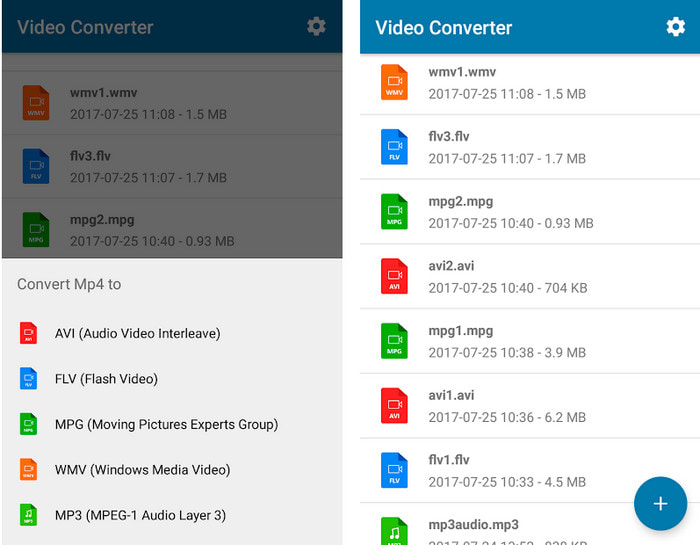
Jika Anda adalah pengguna Android, Anda dapat menggunakan Pengonversi Video: MP3, AVI, MPEG, GIF, FLV, WMV, MP4 untuk konversi GIF ke FLV dengan cepat. Alat ini dapat diakses di setiap Playstore ponsel Anda jika Anda suka mengonversi format menjadi versi baru. Tidak seperti peringkat alat yang disebutkan pertama, konverter ini menerima 2,3 bintang rendah berdasarkan ulasan 1K. Meskipun tingkat ini sangat rendah, itu masih dapat mengonversi file Anda menjadi versi baru. Nah jika ingin mengetahui cara membuatnya, mari kita lanjutkan ke langkah-langkahnya.
Langkah 1. Unduh aplikasi di Android Anda dengan mencarinya di Play Store Anda.
Langkah 2. Buka, klik plus tombol di bawah GIF untuk menemukan file yang ingin Anda konversi. Opsi baru akan menampilkan klik FLV (Video Kilat).
LANGKAH 3. Setelah mengonversi file, cari video di folder ponsel Anda.
Bagian 5. Diskusi Singkat tentang GIF dan FLV
Format GIF tidak rumit untuk dipahami karena kita melihat dan menggunakannya hampir setiap hari. Format ini berisi gambar bergerak; meskipun file media dianimasikan, itu masih tidak dianggap sebagai format video. Mari kita menggali lebih dalam tentang GIF; format ini mendukung 8-bit per piksel untuk gambar dengan palet warna hingga 256 warna dalam kombinasi warna RGB 24-bit. Walaupun warnanya banyak, tapi ini masih belum cukup, mengingat JPG dan PNG lebih banyak mengandung kombinasi warna. Tetapi jika Anda tidak ingin memiliki gambar diam yang membosankan, Anda harus menggunakan GIF karena kecil dan beranimasi.
Di sisi lain, FLV adalah format terbaik untuk mentransmisikan file video dan audio melalui internet. Mengingat file ini sebagai format video standar pada HTML 5, bahkan Anda tidak menggunakan plug-in flash untuk memutar video. Sejauh ini, format ini telah mendapatkan banyak dukungan dalam berbagi secara online dibandingkan dengan GIF.
Untuk melangkah lebih jauh, jika Anda ingin menambahkan atau membagikan GIF ke semua situs media sosial, Anda harus mengonversi file terlebih dahulu menjadi FLV tanpa kehilangan kualitasnya.
Bagian 6. FAQ tentang Konversi GIF ke FLV
Bagaimana cara membuat GIF?
Meskipun Anda dapat mengunduh atau membuat GIF secara online, lebih baik membuatnya. Jika Anda ingin mengetahui rahasia membuat GIF yang dipersonalisasi, klik ini tautan dan baca detail di dalamnya.
Berapa lama GIF dapat diputar?
Panjang maksimum GIF tidak boleh lebih dari 15 detik, tetapi jika GIF Anda dalam satu lingkaran, tidak ada batasan waktu. Ini adalah standar untuk setiap GIF untuk mengirim file lebih cepat dan lebih sedikit memuat.
Bisakah saya memutar GIF di VLC?
Seperti yang dikatakan sebelumnya, GIF adalah format gambar dan bukan format video. Jadi, jika Anda mengunggah file GIF di VLC, itu akan dilihat sebagai gambar diam, bukan gambar bergerak. Berikut adalah pemain GIF terbaik Kamu dapat memakai.
Kesimpulan
Sebagai hasil dari bukti di atas, sekarang kita dapat dengan mudah mengonversi GIF ke FLV, AVI, MP4, MOV, dan format lainnya tanpa kerumitan. Namun, jika Anda ingin melakukan konversi secara efektif, Anda harus mengunduh FVC Video Converter Ultimate. Karena alat ini bukan yang terbaik dalam mengonversi format tetapi juga fenomenal dalam hal lain. Mau tahu apa saja fungsi dari alat ini? Kemudian klik tombol unduh ini dan jelajahi semua fitur perangkat lunak ini.



 Video Converter Ultimate
Video Converter Ultimate Perekam Layar
Perekam Layar


